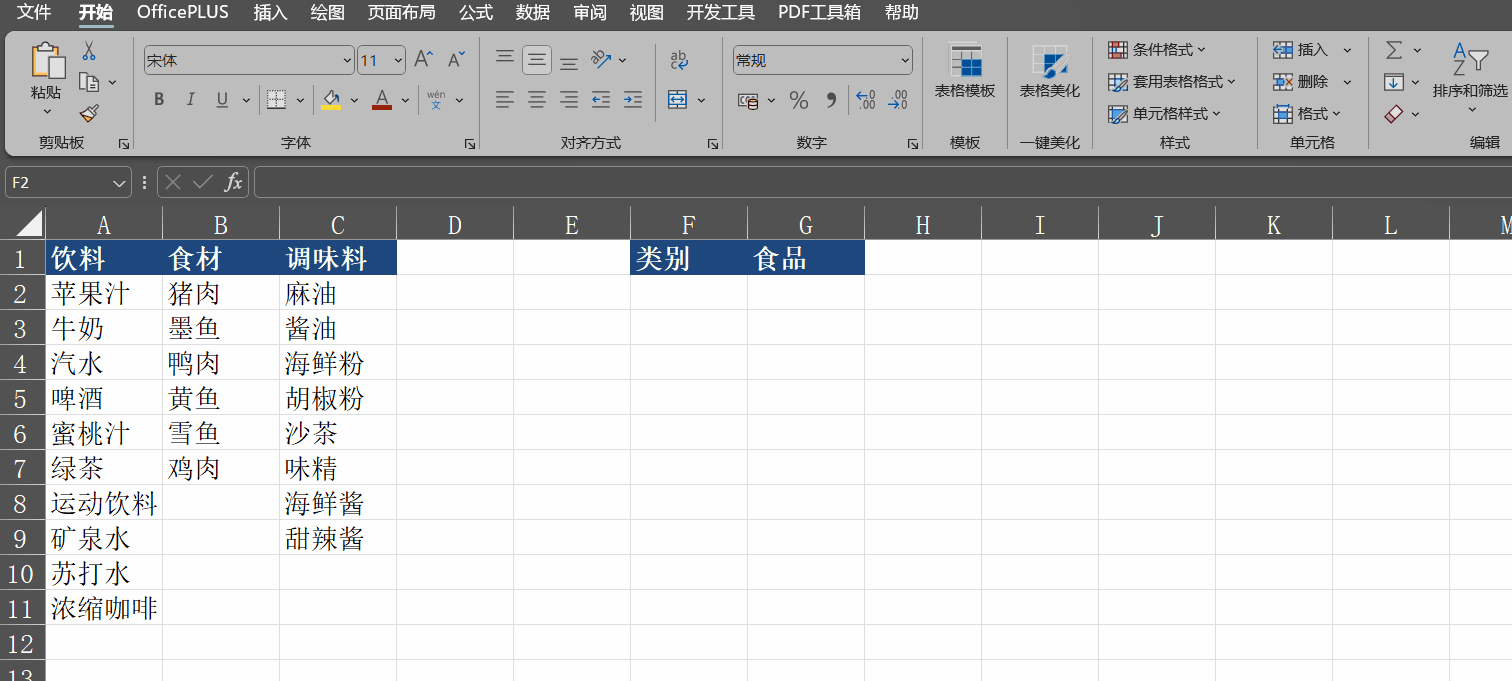函数进阶应用2
查询并标记停产商品
-
要求:停产商品标记为红颜色
-
具体操作
选中B列——开始选项卡——条件规则——新建规则,选择“使用公式……格式的单元格”——在公式输入框中输入“=VLOOKUP(B2,选择区域,返回列,精确匹配)="停产”——格式,选填充色为红色——确定*2
-
操作演示

有效性与函数-禁止录入停产商品
-
具体操作
选中B列——数据选项卡——数据验证——验证条件,允许,下拉三角,选则自定义——弹出公式输入框输入“=VLOOKUP(B5,F:G,2,FALSE)="在售"”——确定
-
操作演示
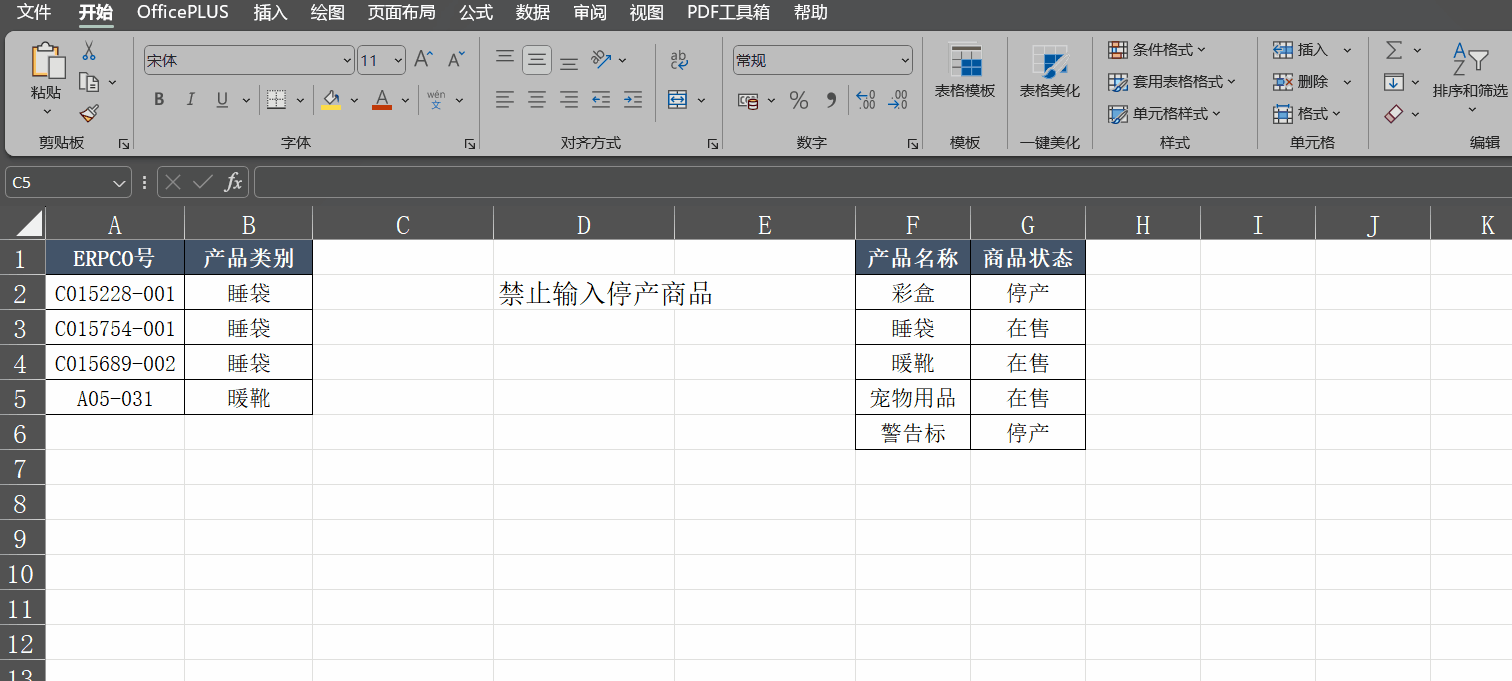
-
说明
该操作只能避免手动输入不符合条件的产品名称时,会提示无法输入;但是,如果使用复制粘贴产品名称的话,不会提示无法输入
控件与函数-员工信息查询表
-
操作演示

-
说明
-
如何找到开发工具?(注意WPS操作不是这样的)
文件选项卡——选项——自定义功能区,弹窗右侧勾选“开发工具”——点击确定
-
插入滚动条:开发工具选项卡——插入,下拉三角,选择插入滚动条——鼠标右键——设置控件格式——最大值,最小值以及联动的单元格
-
填写查询表时使用index函数
-
认识名称工具
定于名称
公式选项卡——定义名称
操作演示:
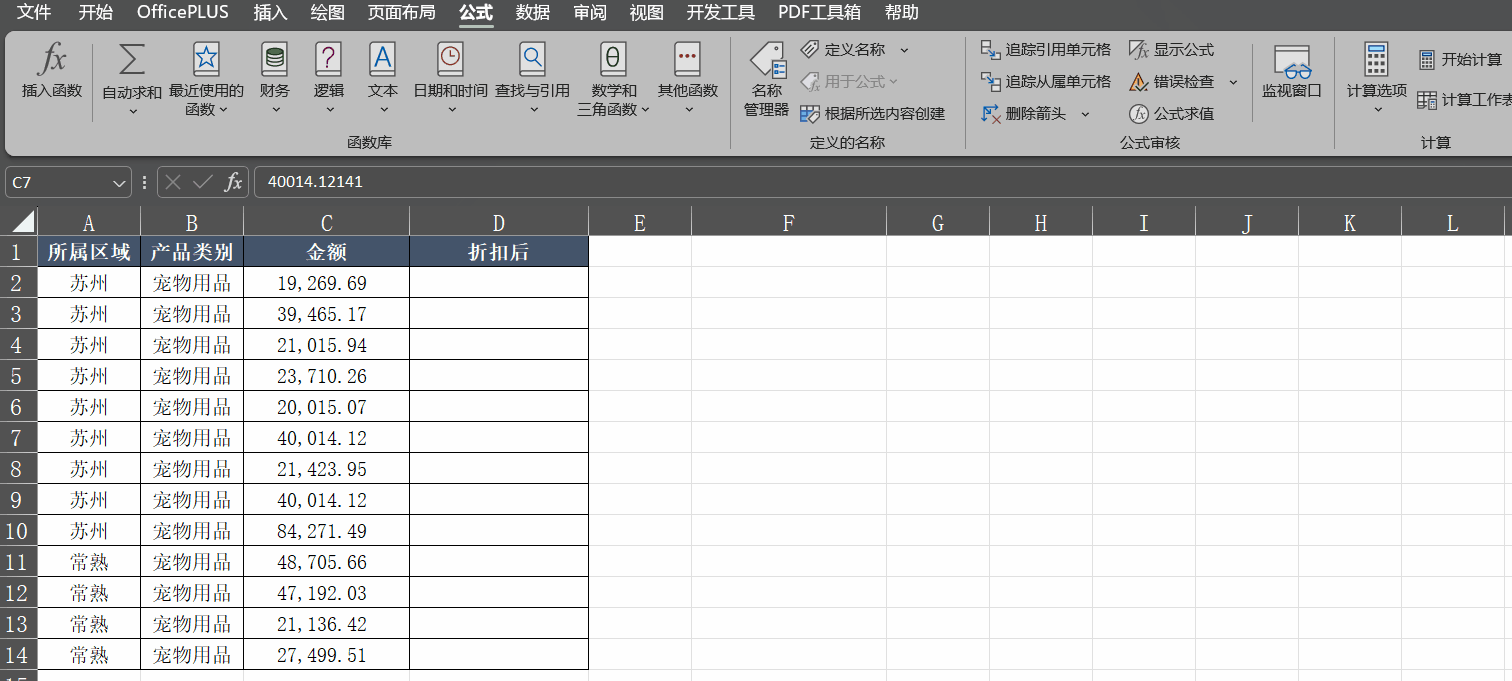
说明:
- 自定义名称不要和文件中单元格的名字相同(A1,A2……)
- 调高效率(批量修改公式)
- 名称可以定义区域,数值,公式(计算过程保密)——注意相对引用
制作二级下拉列表
具体操作
- 定义类别名称:公式选项卡——定义名称
- 一级下拉列表:选中F列——数据选项卡——数据验证——验证条件,允许,下拉三角,选则序列,在来源里选择一级分类所在单元格区域
- 二级下拉列表:选中G列——数据选项卡——数据验证——验证条件,允许,下拉三角,选则序列,在来源输入框中输入“=INDIRECT(F1)”
操作演示